GALLERIA GAMEMASTER GK / GKM ケース 各部の外し方
| 対象製品 | GALLERIA GAMEMASTER |
|---|
- カテゴリー :
-
- トップカテゴリー > 製品から選ぶ > デスクトップパソコン
回答
はじめに
この FAQ について
事前確認
- 作業を行う際は、自己責任となること、およびこの作業全般に伴う破損や不具合対応は、保証期間内でありましても、有償となる場合があることをあらかじめご了承ください。
- 作業の前に必ずパソコンの電源を切り、電源コードを外し数時間放置してください。
作業に当たってのご注意
- 構成パーツの交換をする際は、交換前にドライバーやユーティリティのアンインストールを行い、パーツの交換後にドライバーやユーティリティーのインストールを行ってください。
(*) パーツによりインストールするタイミングが違うものがあります。メーカーの指示に従ってください。 - ケースの角や内部の尖った所等で怪我をしないよう、必ず防護手袋を着用し、注意して作業を行って下さい。
- 内部電子部品の破損を防ぐため、ケースなどの金属部分に手を触れて、静電気を逃がしてから作業を行って下さい。
- 金属の接点部分には触れないようにして下さい。
皮脂などが付着する事により、接触不良の原因になります。 - 作業中は電子部品を破損しないよう、注意して作業を行って下さい。
どんな小さな部品でも破損すると動作しません。
作業手順
GK ケース
- 左側面パネル
プッシュリベット 2 箇所を引き出し、パネルを下部の爪を傷つけないようゆっくり手前に倒します。

- 右側面パネル
- ストッパー付きねじ 2 本を緩めます。
パネルを下部の爪を傷つけないようゆっくり手前に倒します。

- 3.5 インチハードディスクを増設する
- 左側面 3.5 インチトレイ下段のトレイカバーつまみを押し込みます。
つまみを押し込みながらトレイカバーを開きます。

- トレイカバーを止まるまで開きます。
トレイを引き出します。

- ハードディスクの片側を、ハードディスクのネジ穴とトレイのピンの位置を合わせてはめ込みます。
- トレイを開きます ( トレイの弾力を利用します )。
ハードディスク反対側をネジ穴とトレイのピンの位置を合わせてはめ込みます。

トレイカバーを開いたままトレイを引き出した場所に押し込みます。

- トレイカバーの切欠きがケースの溝に篏合していることを確認します。
トレイを突き当たるまで押し込みます。

トレイカバーを閉じます。

- トレイカバーのつまみが篏合していることを確認します。
右側面より電源ケーブル、SATA ケーブルを接続します。

SATA ケーブル反対側は、マザーボード上の空いているコネクターに接続します。

- 2.5 インチ SSD またはハードディスクを増設する ( 右側面 )
ここでは例として、 SSD を使用しています。- 2.5 インチトレイを固定しているストッパー付きねじを緩めます。
- 2.5 インチトレイを右にスライドさせ、ケース本体との篏合部を外します。
2.5 インチトレイを外します。


- SSD を裏返して置きます。
- 2.5 インチトレイを裏返して SSD に重ねます。
ミリねじ ( M3 × 5mm ) 4 本でトレイに SSD を固定します。

- SSD 付きトレイをケースに押し付けながら
- 左へスライドさせ、トレイ篏合部をケースに差し込みます。
ストッパー付きねじでトレイを固定します。

電源ケーブル、SATA ケーブルを接続します。

SATA ケーブル反対側は、マザーボード上の空いているコネクターに接続します。

- ビデオカードを外す ( 左側面 )
- 電源ケーブルを抜きます。
ビデオカードを固定しているインチねじ 2 本を外します。

抜け防止ロックを矢印方向に押しながら、

ビデオカードを引き抜きます。

GKM ケース
- 左側面パネル
取っ手をつまみ、パネルを下部の爪を傷つけないようゆっくり手前に倒します。

- 右側面パネル
- ストッパー付きねじ 2 本を緩めます。
パネルを下部の爪を傷つけないようゆっくり手前に倒します。

- 3.5 インチハードディスク
右側面より 3.5 インチハードディスクに接続されている電源ケーブル、 SATA ケーブルを抜きます。
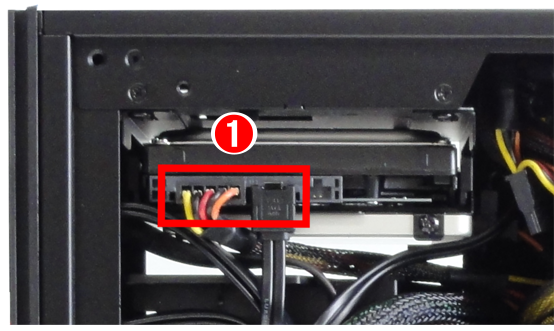
- 左側面、 3.5 インチトレイの取っ手をつまみ、
トレイを引き出します。

- トレイを開き ( トレイの弾力を利用します )、ハードディスクのネジ穴からトレイのピンを抜きます。
- ハードディスク片側を矢印方向に持ち上げ、
ハードディスク反対側のネジ穴からトレイのピンを抜きます。

- 2.5 インチ SSD
- 右側面 SSD を固定しているミリねじ ( M3 × 5mm ) 2 本を外します。
SSD を傾けます。

- SSD を右へスライドさせ、
- 軽く引き出します。
電源ケーブル、 SATA ケーブルを抜きます。

- ビデオカード ( 左側面 )
ねじカバーを固定しているインチねじを外し、ねじカバーを外します。

ビデオカードを固定しているインチねじ 2 本を外します。

- 抜け防止ロックを矢印方向に押しながら、
ビデオカードを引き抜きます。
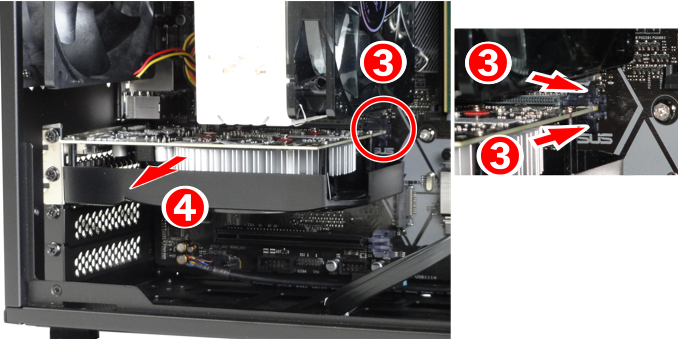
アンケートにご協力ください
FAQにて解決しなかった場合はこちらまで
弊社製品及び弊社購入製品ご利用にてFAQで解決しなかった場合は、下記へお問い合わせください。
※お問合せの際、【 FAQ番号: を見た 】とお伝えいただければ、スムーズにご案内できます。
※お問合せの際、【 FAQ番号: を見た 】とお伝えいただければ、スムーズにご案内できます。
パソコンのサポート
サードウェーブサポートセンター
THIRDWAVE ・ Diginnos ・ Prime 製造番号の記載場所について
- 電話番号:03-4332-9193
- 受付時間:24時間年中無休
THIRDWAVE ・ Diginnos ・ Prime 製造番号の記載場所について
パーツ周辺機器のサポート ・ Dospara Club Members
ドスパラ商品コンタクトセンター
店舗でご購入の場合はレシートに記載の伝票番号をご用意ください。
- 電話番号:03-4332-9194
- 受付時間:10:00~19:00
店舗でご購入の場合はレシートに記載の伝票番号をご用意ください。